联想启天M4600台式电脑预装了win10系统,但是还是有不少的用户喜欢win7系统,由于新电脑型采用的是UEFI模式,需要修改BIOS才能改装win7,而且采用的是intel 6代的CPU,在安装win7时usb3.0设备无法使用,安装时要设置bios和下载新机型的WIN7(集成usb3.0驱动的镜像)。
安装步骤如下:
一、安装前准备工作
1、转移硬盘所有的重要文件
2、准备8G容量U盘一个:8G左右的U盘,U盘启动盘制作工具(PE特点:1,绝无捆绑任何软件的启动盘。2,支持PE自动修复UEFI+GPT引导。3,支持LEGACY/UEFI双引导。4,一键装机自动认别gho wim esd系统格式)
3、win7镜像下载:联想WIN7新机型镜像下载(新机型集成USB3.0驱动,解决安装过程无法识别USB设备的问题)
二、联想启天M4600台式机win10系统重装win7系统BIOS设置步骤(安装WIN7系统重要一步)
1、开机一直按F2或(FN+F2)进入BIOS,按→方向键切换到Security,选择Secure Boot回车设置成Disabled;
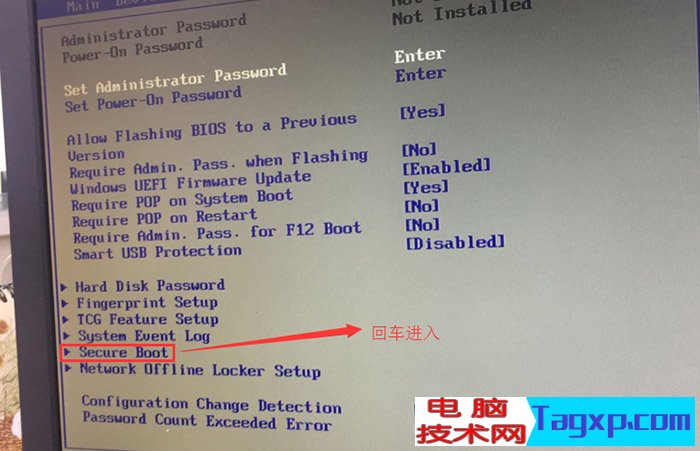
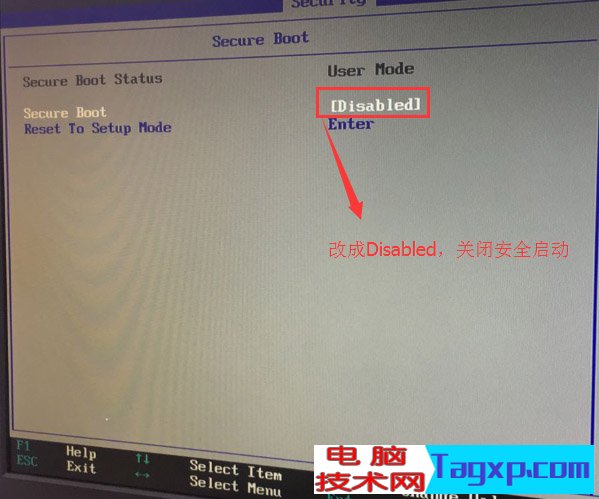
2、转到Exit,把OS Optimized Defaults设置为Disabled;
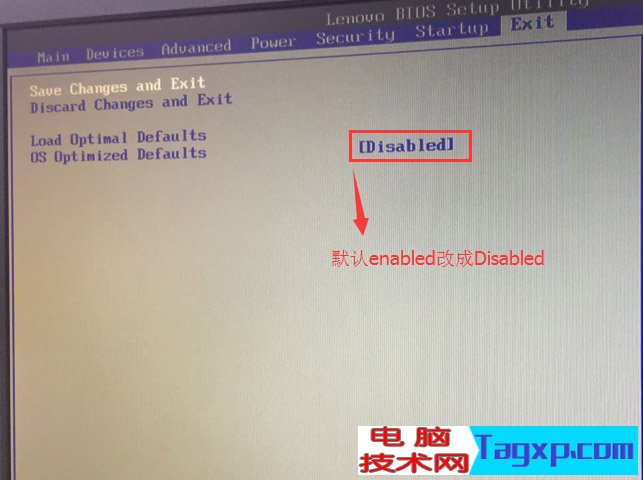
3、切换到Boot,把Boot Mode从UEFI改成Legacy only引导模式,再把csm默认disabled改成enabled,开启兼容模式,选择F10保存设置,在弹出的选项中选择YES;
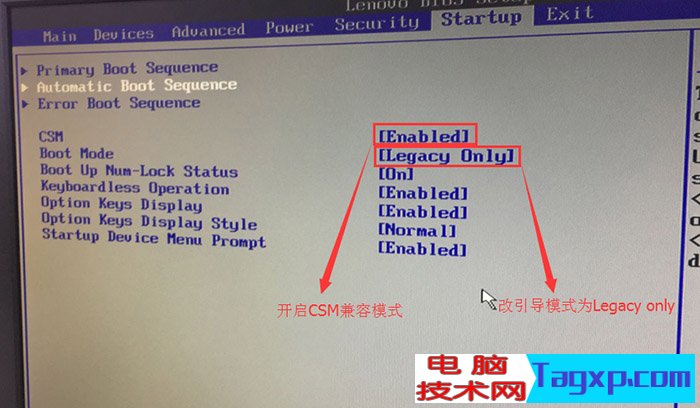
6、插入制作好的U盘启动盘,重启按F12或FN+F12调出启动管理对话框,选择USB HDD识别到U盘启动进入PE,回车;

三、改硬盘分区格式为MBR分区(安装WIN7改MBR分区格式)
1、选择U盘启动盘进入PE后,在桌面上运行DiskGenius分区工具,点击菜单栏的【硬盘】,选择【转换分区表类型为MBR格式】,然后点击【快速分区】进行分区;
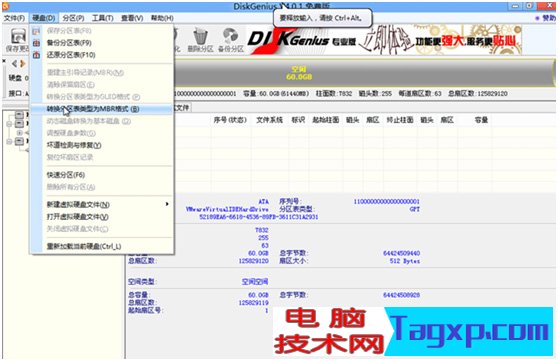
四、联想启天M4600台式机安装WIN7系统
1、运行桌面由"系统总裁制作的SGI映像总裁"工具,然后点击浏览,在U盘找到我们下载好的ghost版本的iso或者gho文件,以c盘为系统盘,把win7系统安装在c盘中,点击下一步,等待释放GHO安装程序,电脑便会自动重启电脑。拔掉U盘电脑重启后,系统会自动完成后续的程序安装,直到看到桌面,系统就彻底安装成功了。


以上就是联想启天M4600台式机 WIN7系统安装过程台式机win10改装win7系统的方法,安装过程中注意的就是将默认的UEFI+GPT方式改成LEGACY+MBR普通引导方式,安装前务必备份所有数据。
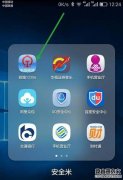 手机12306未完成的订单怎么继续支付?
手机12306未完成的订单怎么继续支付?
手机12306未完成的订单怎么继续支付?在我们从铁路12306手机客户......
阅读 2023挽回爱情-小三转正上位
2023挽回爱情-小三转正上位
挽回爱情-挽救婚姻的标杆-------望爱情感网 望爱情感网是一家情......
阅读 《方舟生存进化》boss可以驯服吗?boss驯
《方舟生存进化》boss可以驯服吗?boss驯
方舟生存进化的游戏内容是一群出现在神秘世界的人类为了生存......
阅读 Microsoft Paint出现在Windows 10 Microsoft Store上
Microsoft Paint出现在Windows 10 Microsoft Store上
微软在很早之前宣布,其经典的Paint应用程序将在Win10系统 Micr......
阅读 《原神》2.8版本活动有哪些?2.8版本全新
《原神》2.8版本活动有哪些?2.8版本全新
在7月2日的官方2.8版本前瞻活动中公布了一些2.8版本的全新活动......
阅读 2019支付宝AR扫月亮详解
2019支付宝AR扫月亮详解 抖音短视频九宫格节奏卡
抖音短视频九宫格节奏卡 Meta 开始准备让创作者通过
Meta 开始准备让创作者通过 Windows11 家庭设置可让您跳
Windows11 家庭设置可让您跳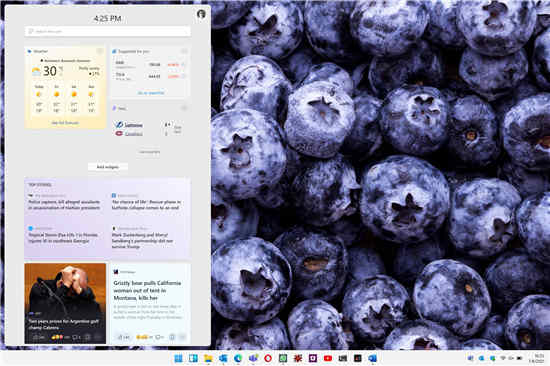 微软启动第一个 Windows 1
微软启动第一个 Windows 1 三星 Galaxy A13 开售:仅
三星 Galaxy A13 开售:仅  打骚扰电话的不是人,接
打骚扰电话的不是人,接 赢了自己才赢了江湖是什
赢了自己才赢了江湖是什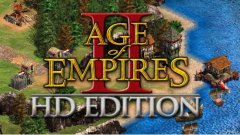 帝国时代2秘籍作弊码大全
帝国时代2秘籍作弊码大全 和平精英长草颜团子多少
和平精英长草颜团子多少 最强蜗牛4月17日密令是什
最强蜗牛4月17日密令是什 盈通5700xt游戏高手怎么样
盈通5700xt游戏高手怎么样 梅捷AMD显卡为什么这么便
梅捷AMD显卡为什么这么便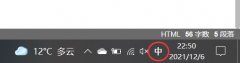 win10输入法没有选字框解决
win10输入法没有选字框解决 纯净无广告的浏览器推荐
纯净无广告的浏览器推荐 怎么使用CDR设计禁止运输
怎么使用CDR设计禁止运输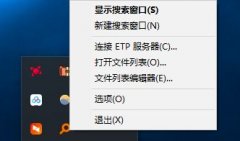 Everything怎么设置快捷键
Everything怎么设置快捷键 excel单元格打字显示输入过
excel单元格打字显示输入过 Word让插入文档中的内容自
Word让插入文档中的内容自 win7怎么免费升级到win10系
win7怎么免费升级到win10系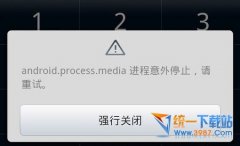 进程android.process.acore已停
进程android.process.acore已停 极路由3安装教程设置图解
极路由3安装教程设置图解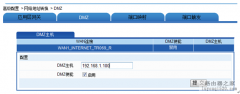 华为路由器已经在网关中
华为路由器已经在网关中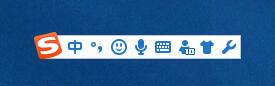
win7打不了字怎么办?解决Win7无法打字技巧 ghost win7专业版系统遇到打不了字是一个非常难解决的问题,操作电脑必不可缺少一种操作就是打字,不然什么操作都无法顺利...
次阅读
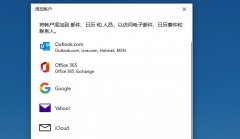
outlook是我们win10系统中自带的邮件功能,而邮件也是我们win10系统中自带的功能,那么这两个工具都有邮箱的功能,其区别在什么地方呢,快来看看详细教程吧!~...
次阅读

我们经常使用win7系统,win7系统是我们现在电脑的常见系统,那么Win7麦克风没有声音怎么办呢?可以检测一下驱动是否正常,下面一起来看看具体的解决方法。...
次阅读
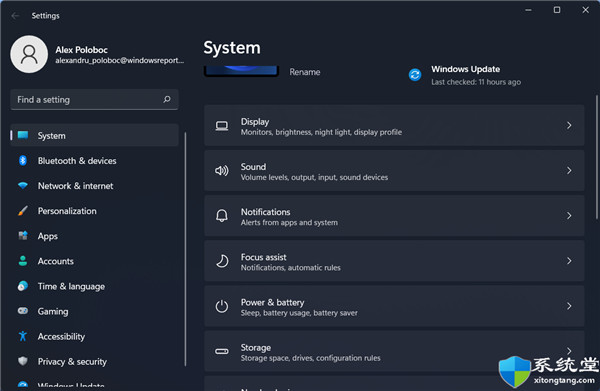
win11专业版如何停用提示和建议?禁用win11提示和建议方法 1. 打开设置。 2. 选择系统。 3. 单击通知。 4. 取消选中使用 Windows 时获取提示和建议旁边的框...
次阅读
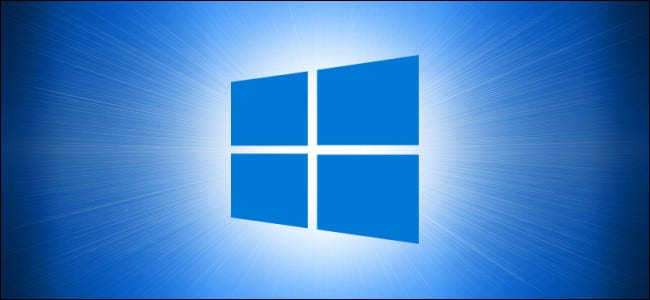
微软发布新的Windows10累积更新:2021年8月补丁星期二的一部分 今天是补丁星期二,所以微软是时候为 Windows 10 设备发布新一轮的累积更新了,这次应该是为了解决 PrintN...
次阅读
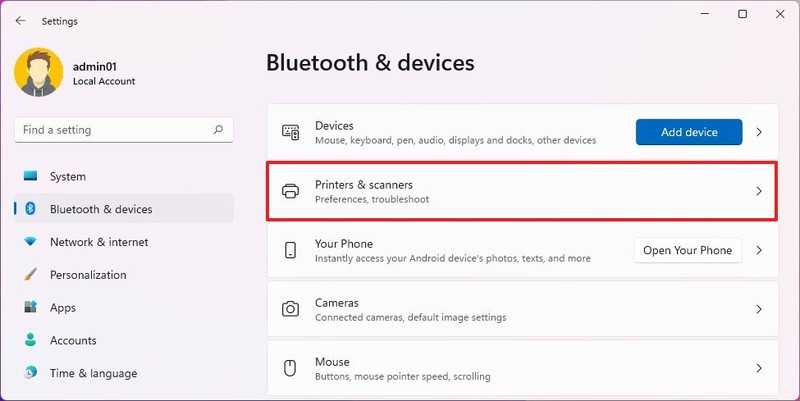
如何在 Windows 11 上手动安装打印机 如果系统无法自动安装打印机,因为它是旧打印机或存在兼容性问题,您可以通过至少三种方式安装设备:您可以使用旧版向导手动安装打印...
次阅读

win11专业版中如何使用 PowerShell 添加新的键盘布局 1. 同时按Windows+ 键启动搜索工具S。 2. 在搜索工具的文本框中键入Windows PowerShell。 3. 然后单击搜...
次阅读

还在使用win7系统的用户不在少数,在进行语言相关书写的时候有很多的用户遇到了问题,不清楚win7语言栏隐藏了怎么恢复,为此给大家带来了详细的恢复方法。...
次阅读
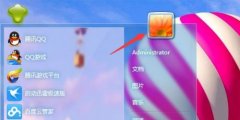
一般情况下,如果我们没有设置过用户名,那么win7会默认使用administrator作为我们的用户名。但是这个名字看着既麻烦又没有意义,因此我们可以在用户账户中将它更改,下面就来看看具体方法...
次阅读
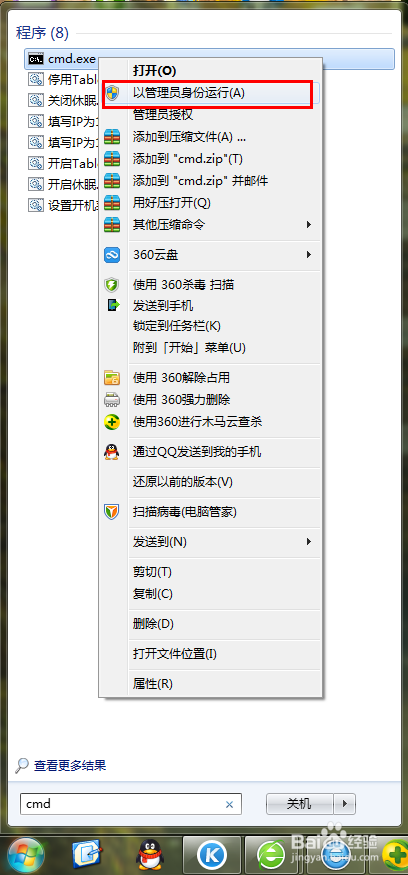
win7如何彻底清理c盘C盘瘦身工具,快速释放系统盘空间,提升电脑运行速度!给C盘减肥,让电脑秒变新机!不管是C盘D盘还是系统中的其他盘对我们来说都十分重要,操作win7电脑的过...
次阅读
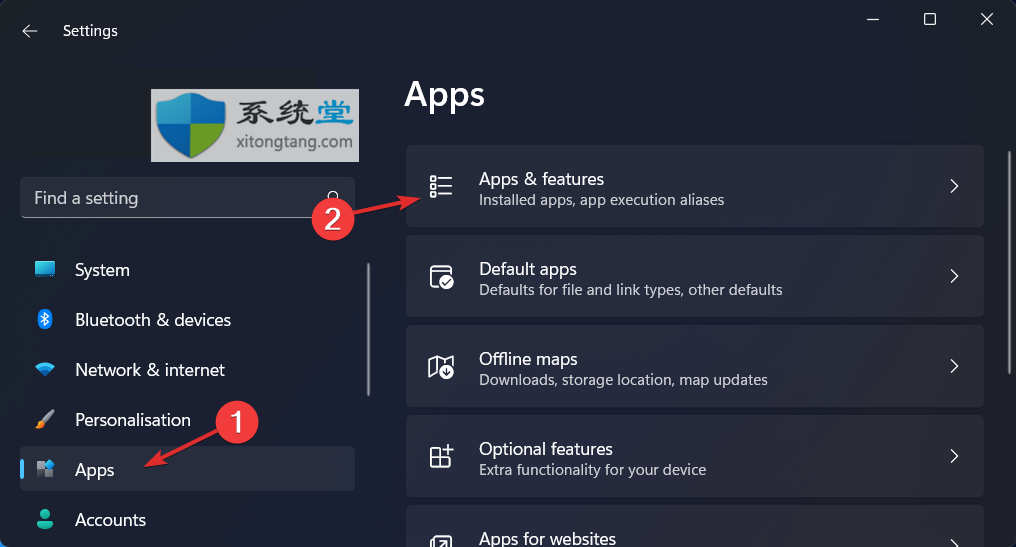
卸载WSL2 子系统_教你如何在Windows11中卸载WSL? 在 Windows 11 中卸载 WSL 是可行的,但这涉及一系列必须按正确顺序完成的操作。 尽管 Microsoft 通过允许使用单...
次阅读
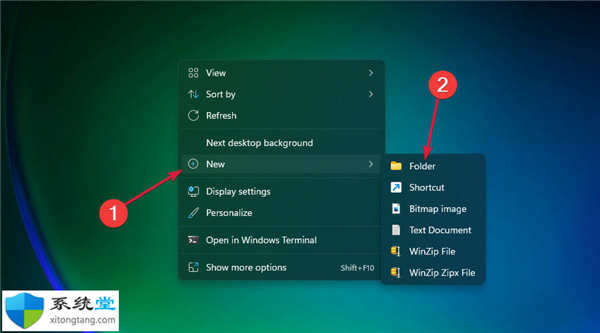
win11上帝模式怎么打开?在Windows11中启用上帝模式方法 Windows 11 是一个相当复杂的系统,即使对于中级用户来说,使用某些应用程序和功能也可能需要很长时间。 这就...
次阅读
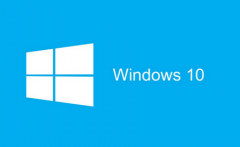
如果我们在使用win101909版本系统运行应用软件或者是大型游戏的过程中,可能就会有一些小伙伴的电脑出现了磁盘占用50%,然后过一段时间就会系统蓝屏并且提示错误代码DPC_WATCHDOG_VIOLATION。小...
次阅读
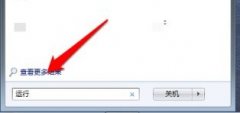
我们知道,如果系统的开机启动项过多,可能会让我们电脑开机变得很慢,而且开机后占用过多内存。但是如果有些程序不设置开机启动,可能会无法正常运行。因此我们可以在系统配置中设置...
次阅读

win7系统是一款非常优秀的高性能系统,在对win7的不断使用中有很多的朋友都在问win7怎么初始化电脑!今天小编为大家带来的就是win7电脑恢复出厂设置的操作方法。...
次阅读